
写真館で購入したCDをスマホに転送したい!
今回は写真をiPhone・スマートフォンに転送する方法、2022年版はカードリーダを使った方法とクラウド使った方法を紹介します。
パソコンにCDドライブがついていない場合は下記のような外付けCDドライブが必須です!
1. SDを使ってAndroid・iPhoneへ転送する
1. クラウドを使ってAndroid・iPhoneへ転送する
SDカードを使って転送する方法
1.CD/DVD/Blu-rayドライブに写真の入ったCDを入れパソコンに取り込みます。
CDを読み込んだらパソコンにバックアップの目的も兼ねて任意にコピーします。
2.SDカードにコピーします。
SDカードはお家に余っているものでも大丈夫!購入する場合はコピー目的なので安い物を調達しましょう。
写真館で購入するCDはJPEGになっているので容量も最低限のSDカードで十分です。
3.SDカードとスマホ・iPhoneを接続する
Androidを利用中ならカードリーダーを使用しましょう。
下記はUSB-Cタイプのカードリーダです。持っているスマホの端子に合わせてカードリーダーを選んでください。
iPhoneを利用中なら純正のLightning SDカードカメラリーダーなら安心です。
接続したら取り込みたい写真を選んで取り込みましょう。
クラウドを使った転送方法
クラウドを使った方法は無料です!別途購入するものはCDドライブだけ。CDドライブがあればすぐにできる簡単な方法です
1.CD/DVD/Blu-rayドライブに写真の入ったCDを入れパソコンに取り込みます。
CDを読み込んだからパソコンにバックアップの目的も兼ねて任意にコピーします。
Googleフォトを利用する
AndroidでもiPhoneでもタブレットでもPCでもネット環境があればどこからでもアクセスが可能!共有機能を使えば家族みんな、友達と一緒に写真を楽しめます。
GoogleフォトはGoogleアカウントが必須なのでまずはGoogleアカウントを作ります。
新規作成はこちらから作成してください
すでにアカウントを持っている人はこちらからGoogleフォトへアクセスしてください。
Googleフォトへアクセスしたらもう簡単!
フォトの真っ白なところへ写真をドラッグ&ドロップでアップロードができます。
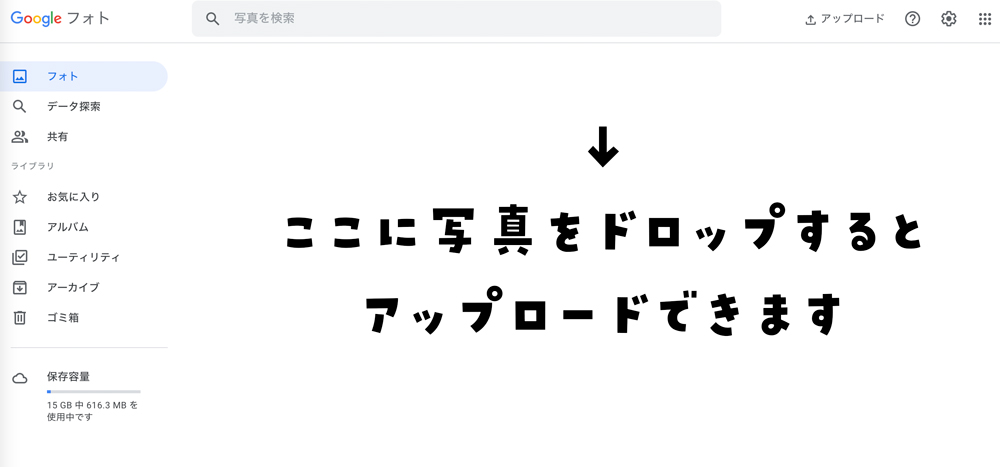
アップロードが終わったら見たい端末でGoogleフォトへアクセス!
Android・iPhone共にアプリがあるのでアプリを使うと便利です。


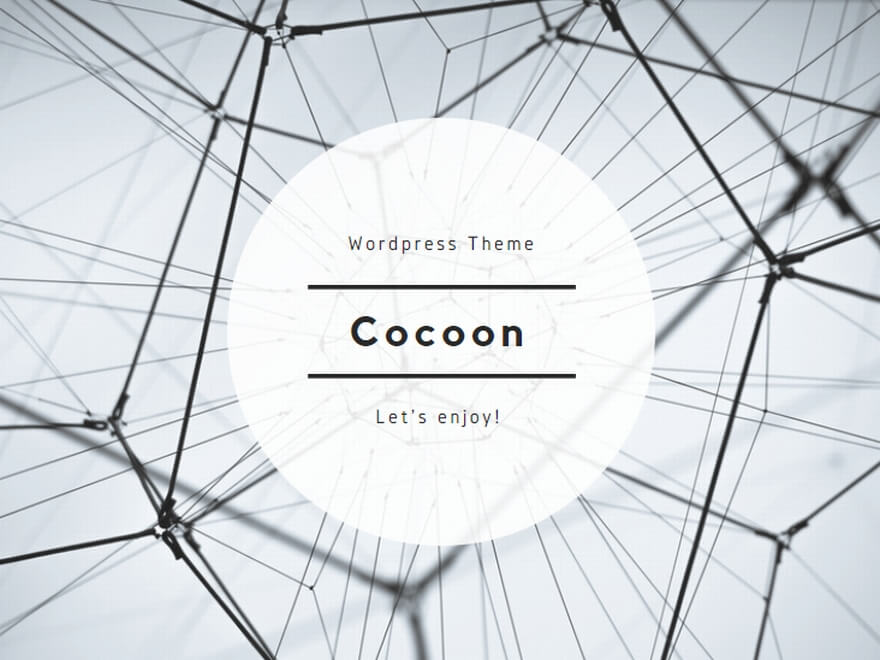






コメント ※お問い合わせは問い合わせページよりお願いいたします。